

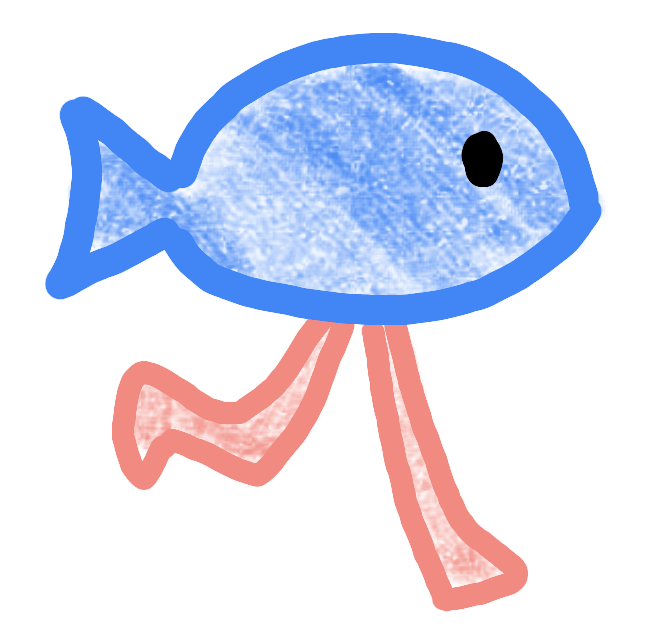 さかなさん
さかなさんさかなさんですどうもこんにちは!
早いもので、2022年も2月になりましたね!
2月と言えばあれですね!!
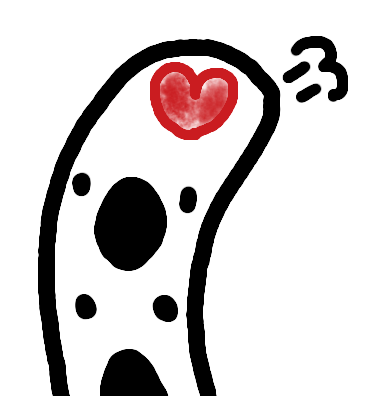
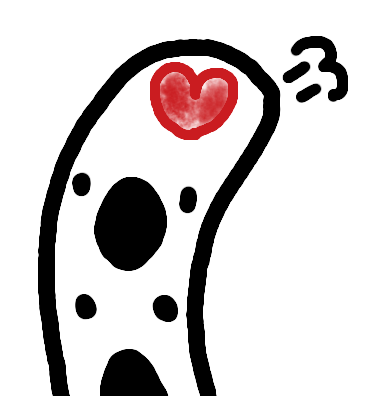
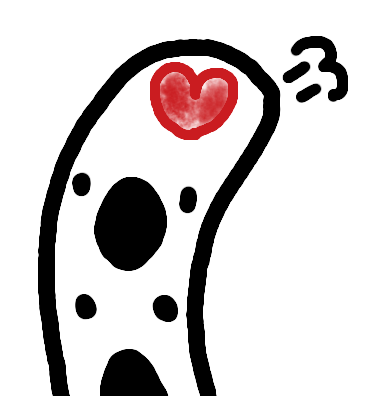
バレンタインや!!!
甘い!!
甘いよ!!そんな甘いものにうつつを抜かしてる場合じゃないんだよ!!
確定申告だよ!!!
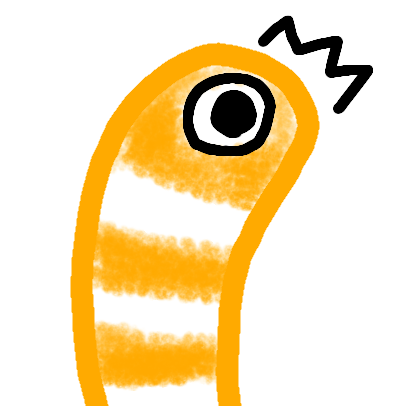
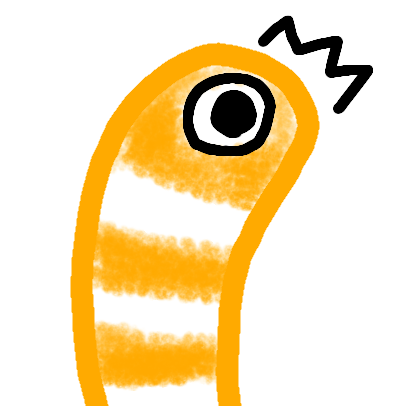
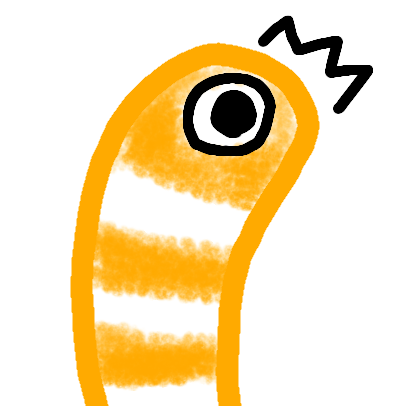
やりたくありません!!!
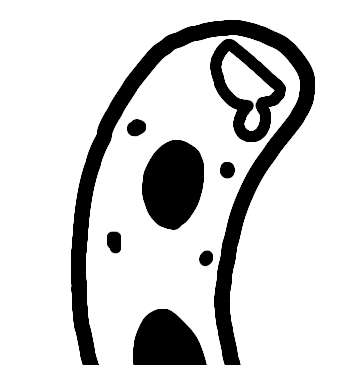
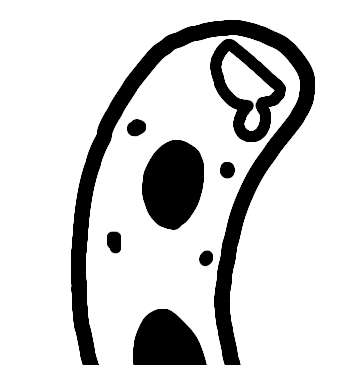
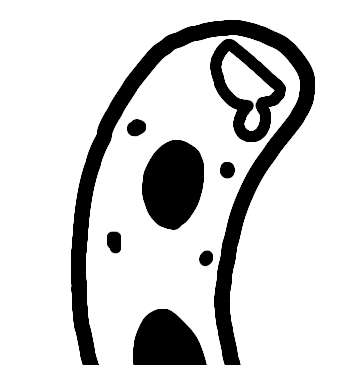
行きたくありません!!!
うんうん分かるよ。面倒くさいしね。感染怖いしね。
でも大丈夫です!!!
確定申告はマイナンバーカードとマイナンバーカードを読み取れるデバイスさえあれば
自宅で簡単にできちゃいます!!
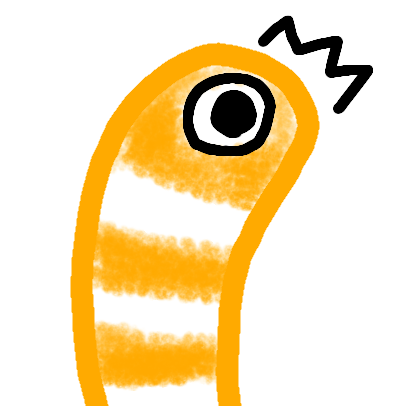
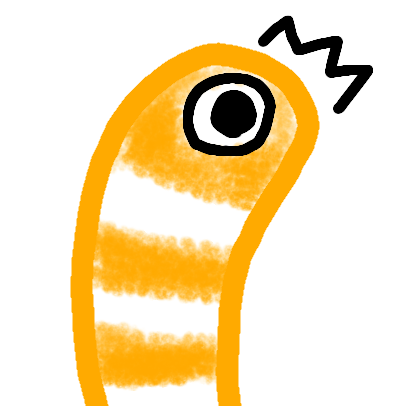
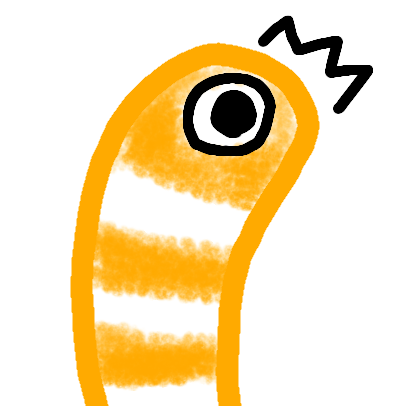
ICリーダーなんて持ってません!!!
大丈夫です!!!
マイナンバーカードの読み取り機能がついたスマホなら
マイナンバーカードとスマホのみで確定申告できちゃいます!!!
そんな機能ついてない!と思うかも知れませんが、知らないだけで実はかなりの機種が対応していますよ。
自分のスマホにマイナンバーカードの読み取り機能がついているかどうかは⇩から確認して下さい。
この中に自分の使っているスマホが含まれていれば、自宅でサクッと確定申告できちゃうので
是非このまま読み進めて下さい。
含まれていなければ残念ながらこの先の記事は無益です(^ω^
さかなさんが好きすぎてどんな記事も見逃したくないという奇特な方以外は離脱して下さい。
というわけでこの記事を読むと良いことがあるのはこんな人!
- マイナンバーカード、およびマイナンバー読み取りに対応したスマホを持っている
- 確定申告(ふるさと納税、医療費控除)しなきゃとは思ってるけど重い腰が上がらない
- スマホから自宅でサクッと確定申告を済ませたい
- さかなさんが好きで好きでたまらない
こんな人は是非この記事を最後まで読んで、とっとと確定申告を終わらせてスッキリしちゃって下さい!
準備から実際の操作方法まで、画像付きで解説しています^^
領収書等が揃っていれば30分〜2時間程度で送信まで終わっちゃいますよ!
レッツ、確定申告!!
条件によってはスマホから確定申告できない場合もあります。
この記事は飽くまで普通に収入があり源泉徴収票をもらっていて、ふるさと納税や医療費控除のために確定申告がしたいという方を対象にしていますのでご了承下さい。
副業をしているんだけど、私も確定申告した方がいいの!?
という方は⇩の記事で確認してみて下さい!!
(外部サイト。お友達のねこたさんの記事です🎶)
そもそもe-Tax(イータックス)とは
税金に関する各種の手続について、インターネット等を利用して電子的に手続が行えるシステムのこと。
インターネットで確定申告ができるほか、開業届など結構色々な手続きが自宅にいながらできちゃいます。
自宅から申請書をe-Tax送信するには、以下の3つの方法があります。
- パソコンにICリーダーを接続し、パソコンで申告書を作成・送信する
- パソコンで申告書を作成し、マイナンバー読み取りに対応したスマホで送信する
- マイナンバー読み取りに対応したスマホで作成・送信する
この記事では
- マイナンバー読み取りに対応したスマホで作成・送信する
方法を解説していきます。
私はスマホで確定申告するのは今年が2回目なのですが
e-Taxの使い勝手が昨年より格段にアップしていたのでとてもビックリしました。
ふるさと納税や医療費控除程度なら、スマホだけで作成・申告しちゃう方がかえって楽だと思います^^
PCとスマホをリンクさせる方が手間です。
それぐらい使いやすくなっていました
e-Taxで確定申告することのメリット
- 税務署に行かずに確定申告できる
- 24時間いつでも確定申告できる
- 税務署で確定申告するよりも早い時期に確定申告ができる
税務署に行かずに確定申告できる
やはりこれが一番のメリットですね!
税務署なんてそうそう行きたいところでもありません。
コロナも猛威を奮う中、わざわざ人が集まる場所に行かなくて済むのは大きなメリットですね!
24時間いつでも確定申告できる
なんと1/4〜3/31の間は24時間いつでも自宅から確定申告できちゃいます!
確定申告のために有給を使う必要もなし!
仕事の終わった平日の夜でも、時間のある休日の午後でも、いつでも気が向いた時に確定申告できちゃいます。
これはありがたい^^
税務署で確定申告するよりも早い時期に確定申告ができる
税務署に直接行って確定申告を行う場合、
所得税の確定申告の受付期間は通常2/16〜3/15(2021年はコロナ対策のため4/15まで延長)ですが、
※還付申告は2/15以前にもできます
e-Taxで申告する場合はなんと1/4から確定申告が可能です。は、早っっ!!!
とはいえ会社勤めをしている場合は源泉徴収票がないと確定申告できないので、
結局は2月過ぎてからの確定申告になってしまうんですが、この2週間のアドバンテージは大きいです^^
例えば電話の繋がりやすさ。
2/16になった途端、税務署はとんでもなく電話が繋がりにくくなります。
みんなが一斉に確定申告を開始するので、人も電話も殺到してしまうんですね。
その点、2/16より前に確定申告を開始していれば
途中で分からないことがあってもすぐに電話で確認することができます。
繁忙期に入る前なので税務署の方の対応も丁寧です(笑)
ここのストレスの有無は大きいですよ!
是非とも先延ばしにせず、源泉徴収票が手に入ったら早速とりかかりましょう!
私が特に大きいと感じるメリットは以上の3点です^^
他のメリットや、4/1以降の受付時間等の詳細はこちら(国税庁の公式ページ)からご確認下さい!
【e-Tax】確定申告(ふるさと納税、医療費控除)の準備をしよう!
それではここからは実際にスマホで確定申告するための準備をしていきます!
スマホがマイナンバー読み取りに対応しているかを確認する
先程も載せましたが、まだ確認してない!という方のためにもう一度載せておきます。
こちら⇩から確認して下さい
医療費控除の準備をする
そもそも自分が医療費控除の対象かどうかを確認する
2020年の家族全員分の病院・薬局の領収書等を掻き集めて合算し、10万円以上になれば対象です!
医療費控除の対象になる範囲は意外と広く、
例えば
- 処方された薬代
- 出産にかかった費用
- 保険適応外の診療
- 不妊治療
- 通院にかかる交通費
等も対象になります。
これらを家族全員分合算すると意外とあっさり10万円を超えてしまったりするので、診療に関わる領収書はとにかく全て取っておくのが吉ですよ。
参考までに、他サイトからお借りした表を貼っておきます。
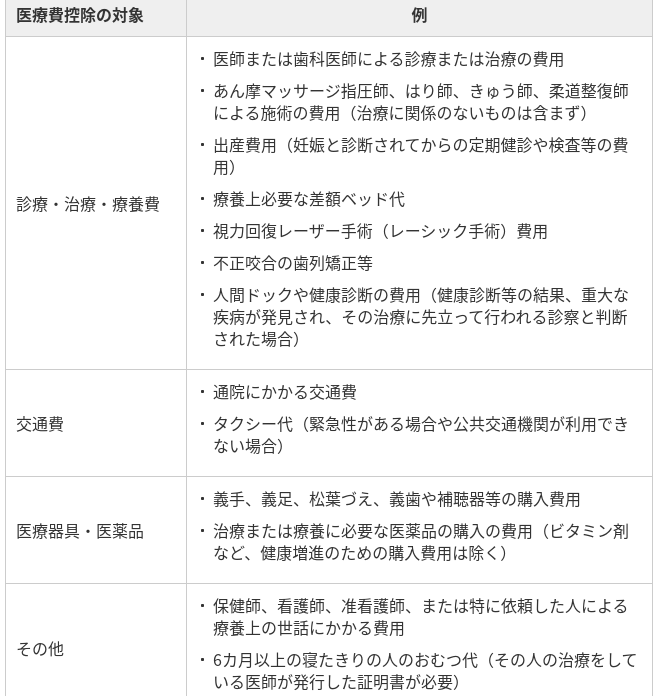
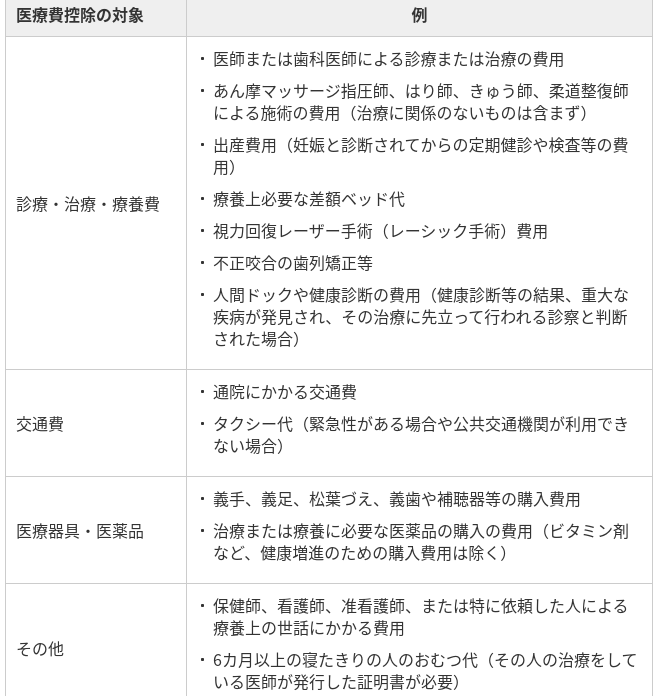
領収書を家族・病院ごとにまとめておく
確定申告の際にはこれら領収書を見ながら医療機関や金額等を入力していくので、その準備をします。
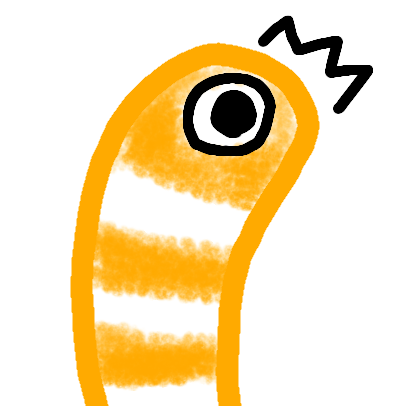
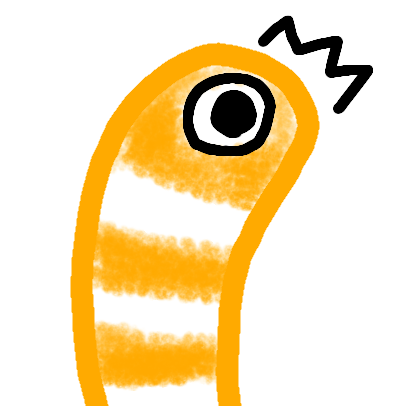
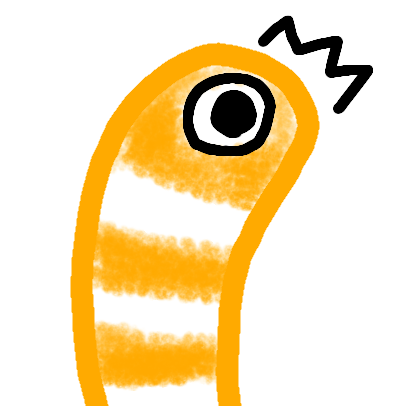
この大量の領収書をスマホで入力してくの大変すぎない!?
と思われるかも知れませんが大丈夫です!
確定申告の際には「医療を受けた方の氏名」「病院、薬局などの名称」ごとに金額をまとめて入力することができます!
- 「さかなさん」「筋子眼科」「○○円(一年間に支払った合計額)」
- 「さかなさん」「鱈子歯科」「✕✕円(一年間に支払った合計額)」
- 「あーちゃん」「キャビアこどもクリニック」「★★円(一年間に支払った合計額)」
という感じです。
生命保険や社会保険で補填された分(例えば高額療養費制度、出産育児一時金など)は控除の対象外になるので、適用があればそちらも分かるように書き出しておきます。
あらかじめこのように分類して金額をメモしておくと、実際にe-Taxで確定申告する際の作業がとてもスムーズになるので、是非とも先にまとめておきましょう!
ふるさと納税の確定申告の準備をする
寄付金受領証明書を準備する
ふるさと納税で寄付をした自治体から送付される寄付金受領証明書を準備します!
複数の自治体に寄付をした方は全て揃っているか確認しましょう。
ワンストップ特例制度を利用した方はふるさと納税の確定申告は必要ありません。
ただし、医療費控除など他の理由で確定申告をした場合にはワンストップ特例制度は無効になってしまいます。
その場合は改めて確定申告をする必要があるので注意して下さい。
マイナンバーカードを取得する際に設定した暗証番号を確認する
e-Taxで確定申告をする場合、マイナンバーカードを取得する際に設定した暗証番号の入力が必要になります。
マイナンバーカードを取得する際に⇩のような用紙を渡されたはずです(自治体や時期によって書式が異なる場合があります)
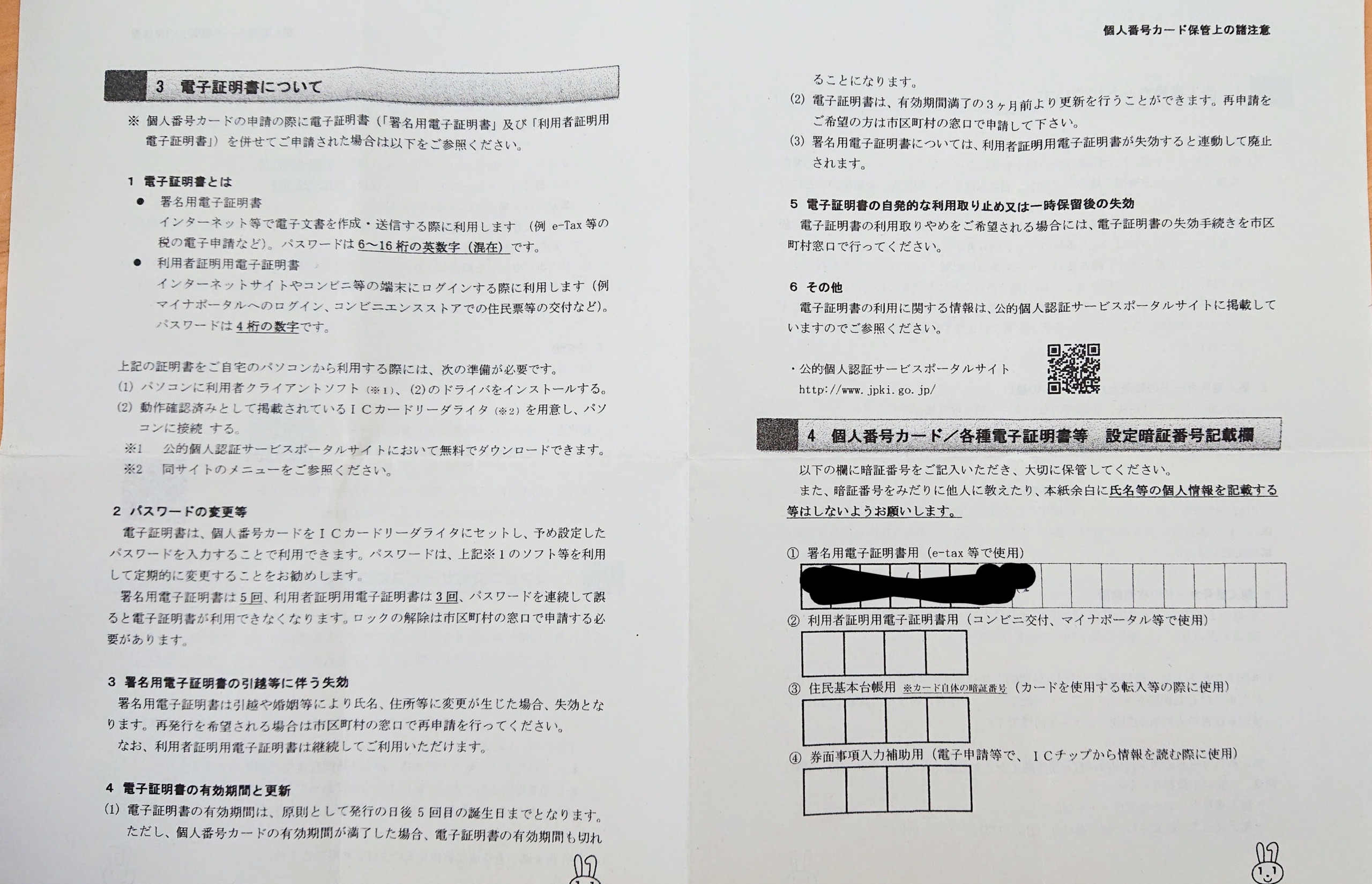
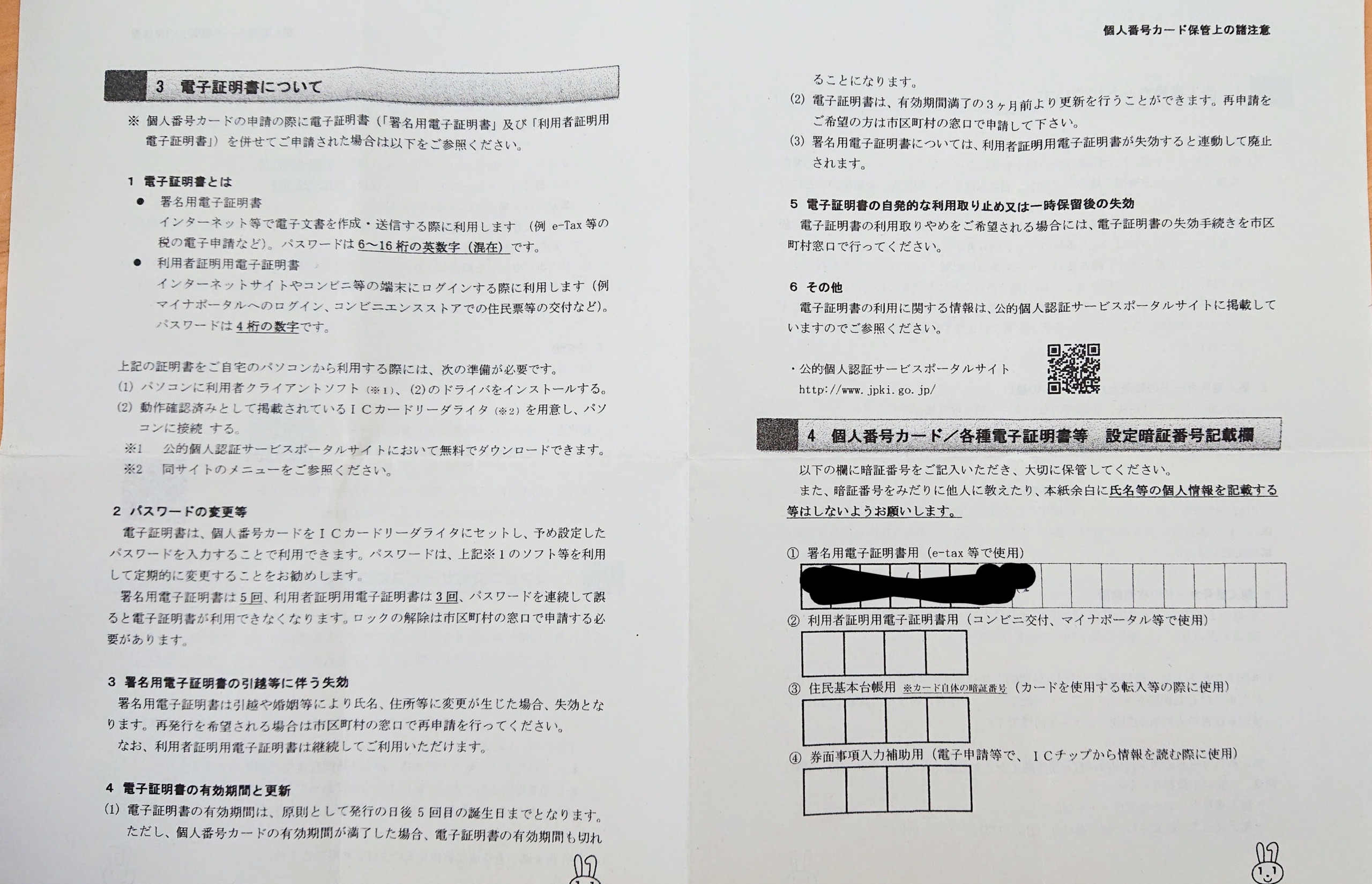
この紙の、右下の部分(赤丸で囲った部分)に暗証番号を自筆で記載してあるはずです。
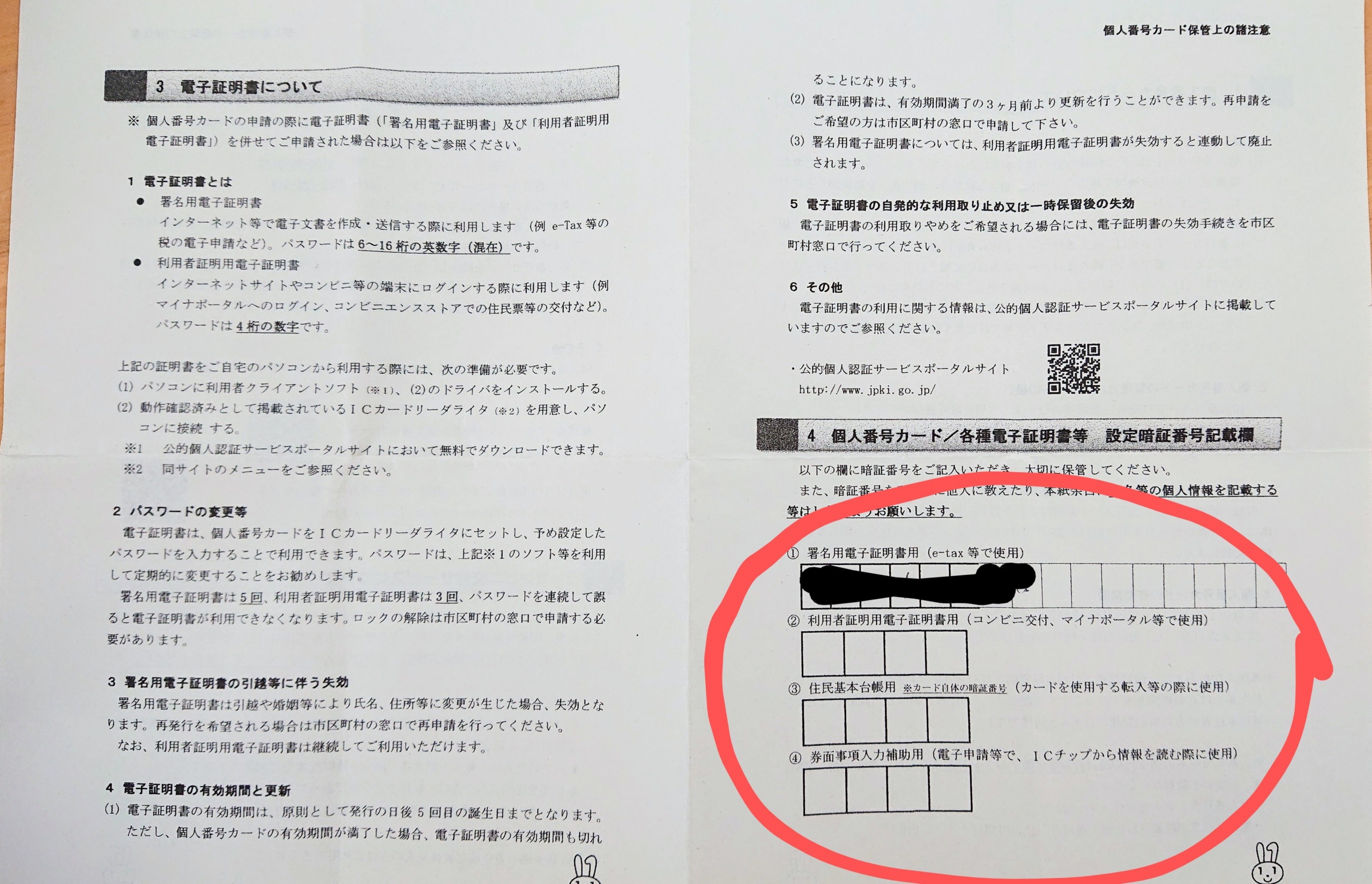
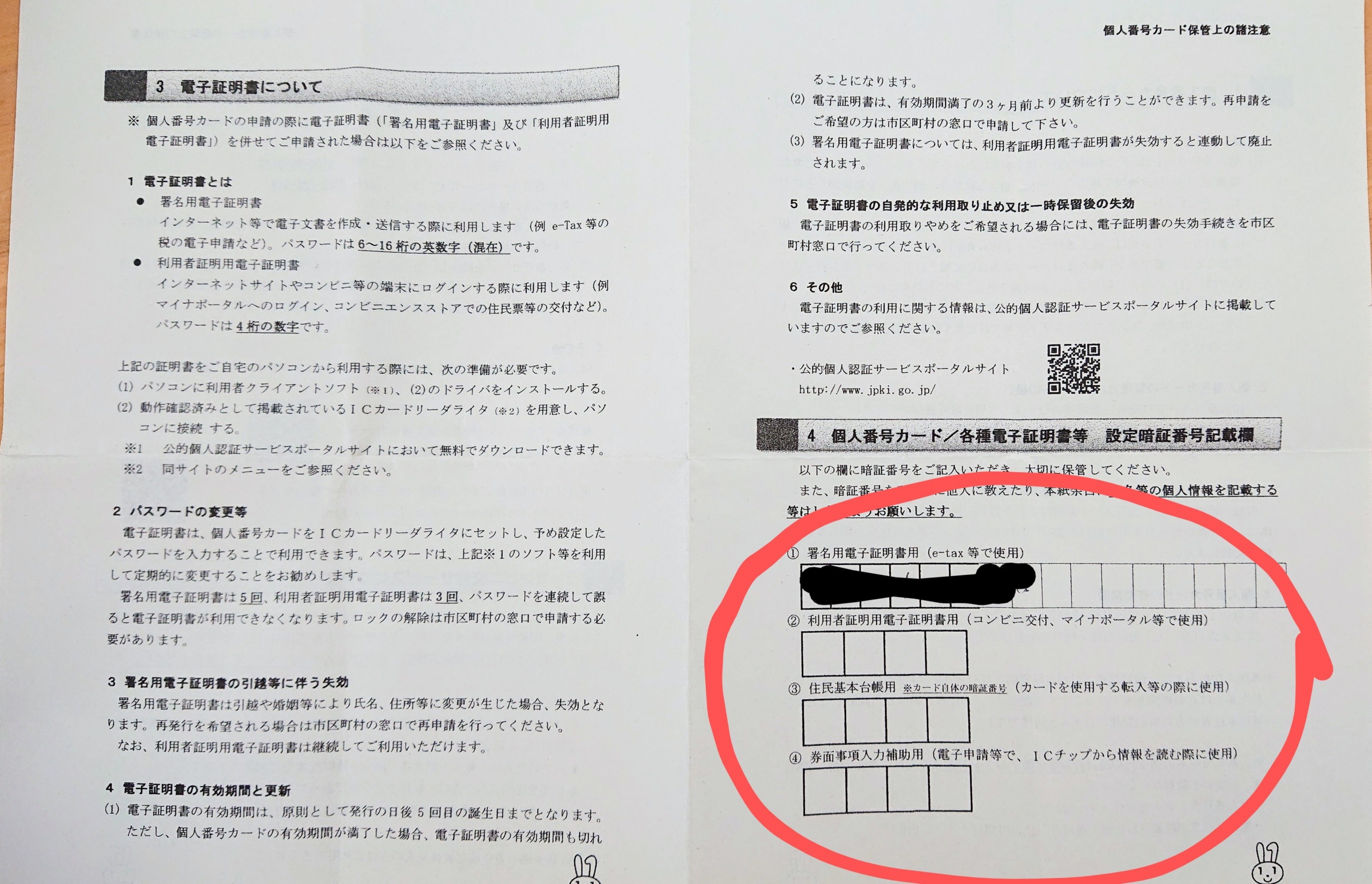
この用紙を見つけ出してすぐに暗証番号が入力できるようにしておきましょう!
スマホにマイナポータルAPアプリをインストールしておく
マイナポータルAPアプリのインストール
スマホから確定申告をするためにはマイナポータルAPというアプリをスマホにインストールしておく必要があります。
インストールはこちら⇩から
利用者登録をする
インストールしたらあらかじめ利用者登録を済ませておきましょう!
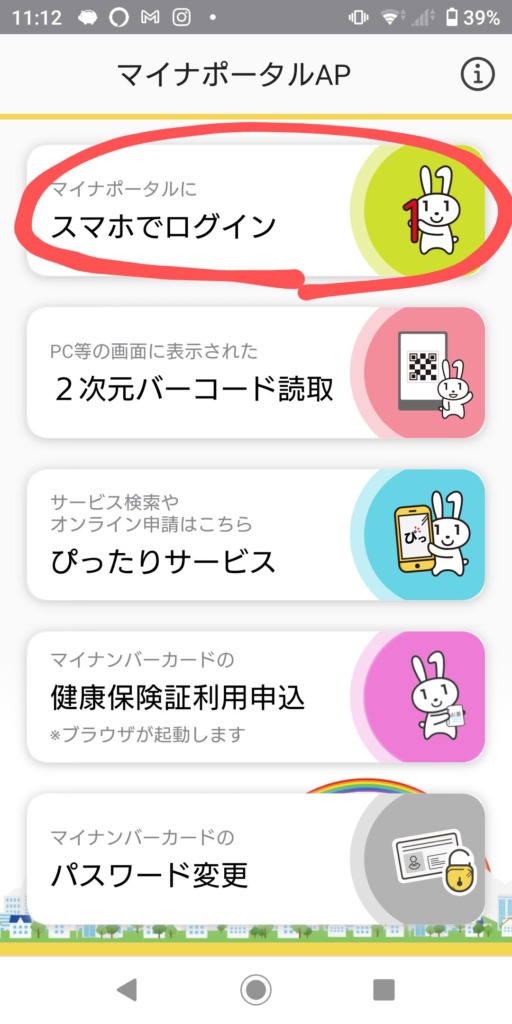
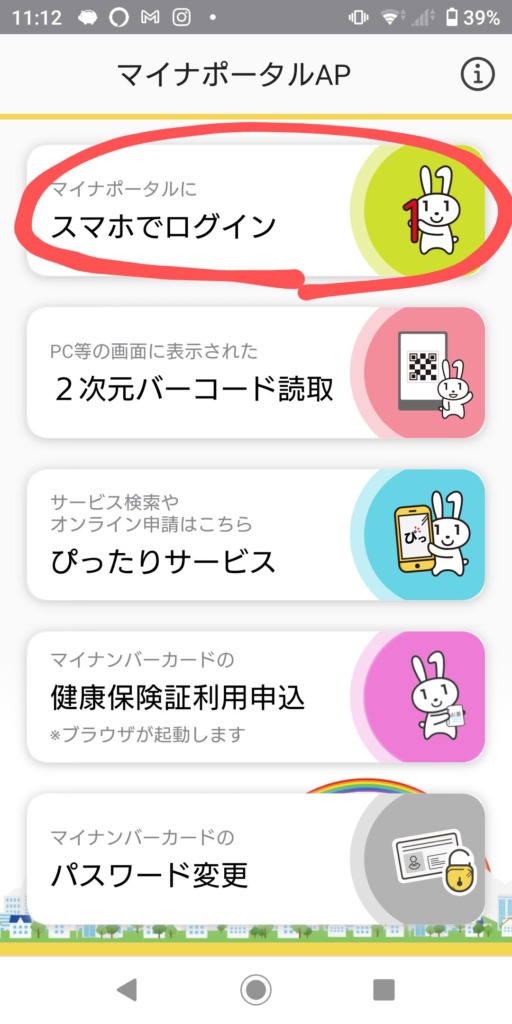
アプリを開くとこのような画面になるので、「スマホでログイン」をタップ
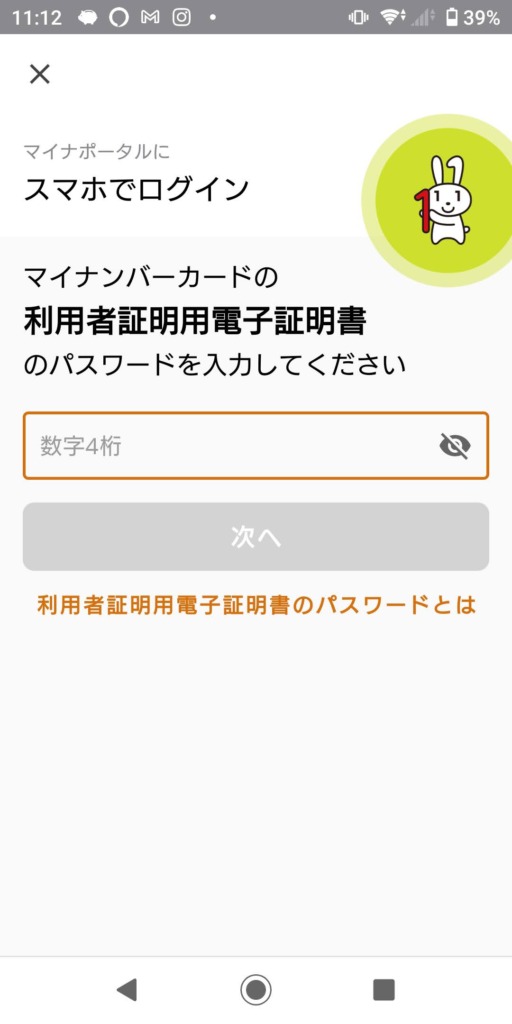
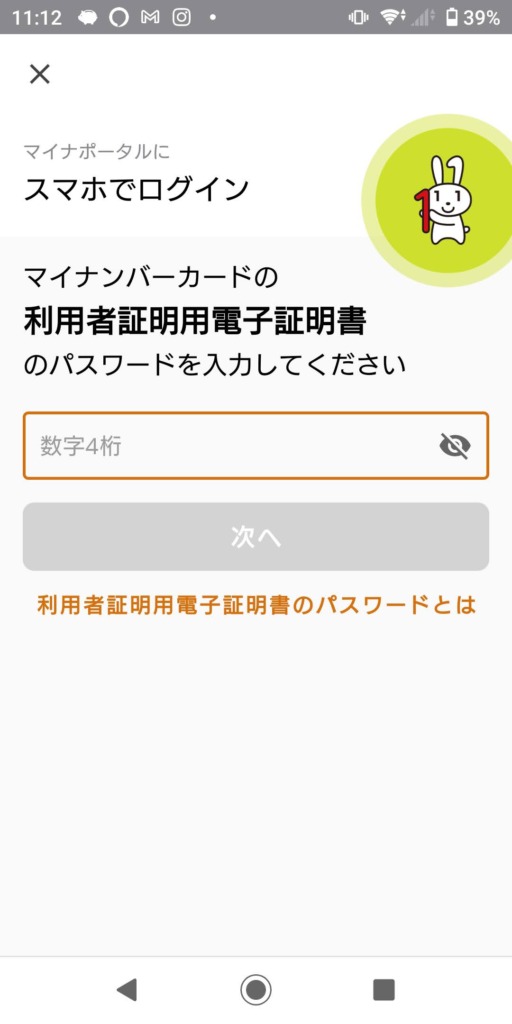
先述の、マイナンバーカードを取得する際に設定した暗証番号の
「利用者証明用電子証明書」のパスワードを入力→「次へ」
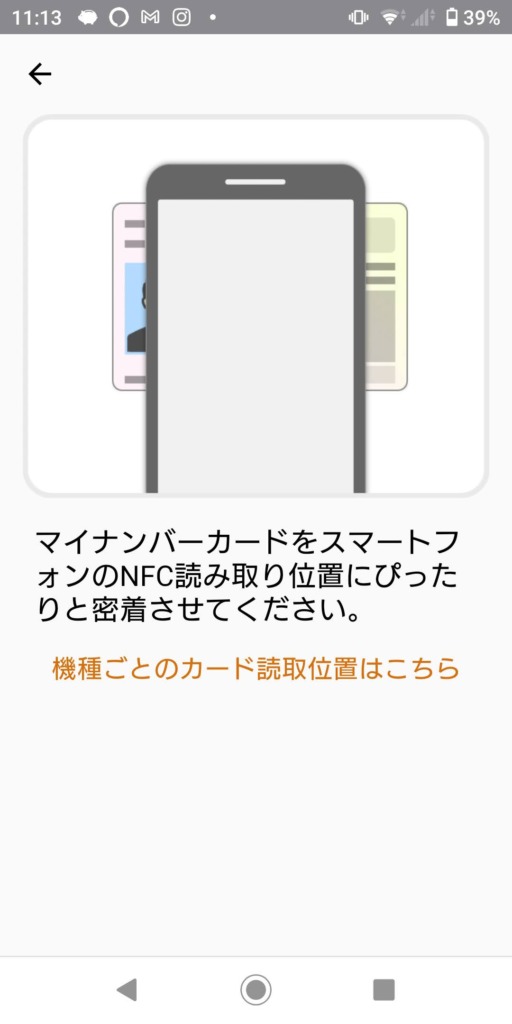
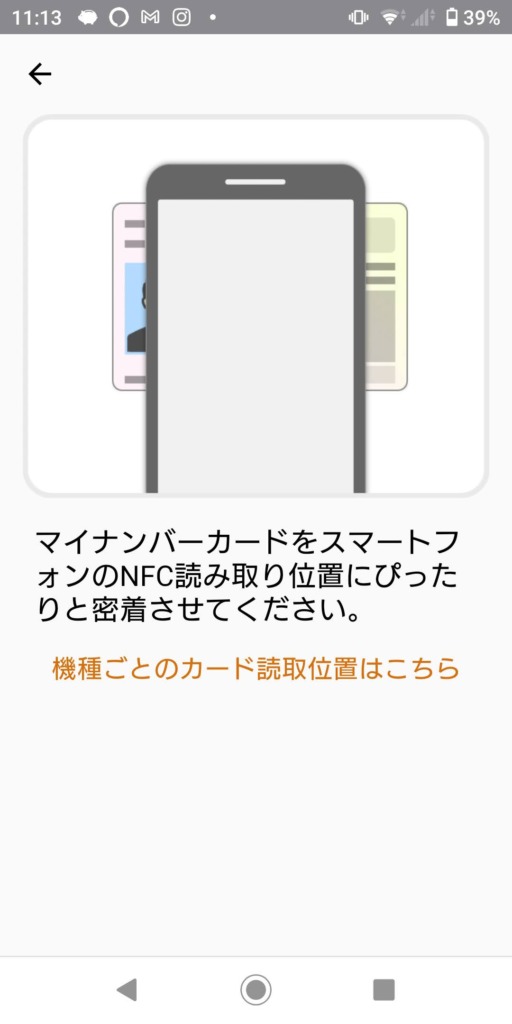
スマホとマイナンバーカードを密着させ、マイナンバーカードを読み取ります。
図の通りにやっても読み取れない場合は読み取り位置が違うかもしれないので、「機種ごとのカード読取位置はこちら」をタップして読取位置を確認します(親切設計!)
読み取りに成功したら画面の案内に沿ってメールアドレスの入力、個人情報の入力または確認、再度マイナンバーカードの読取りなどを行います。
もし不明な事があればこちら(公式HPの解説ページ)を参照してみて下さい。
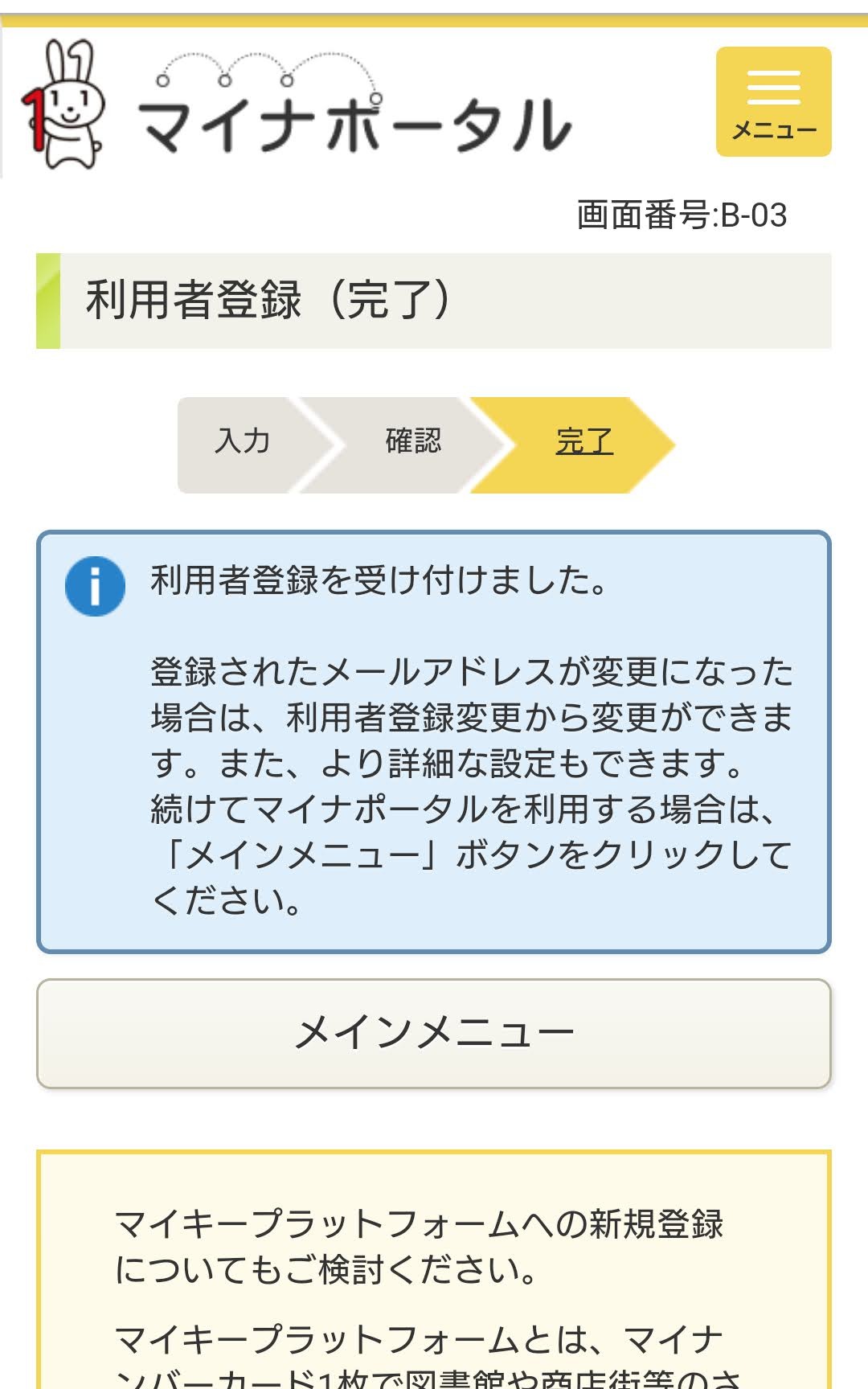
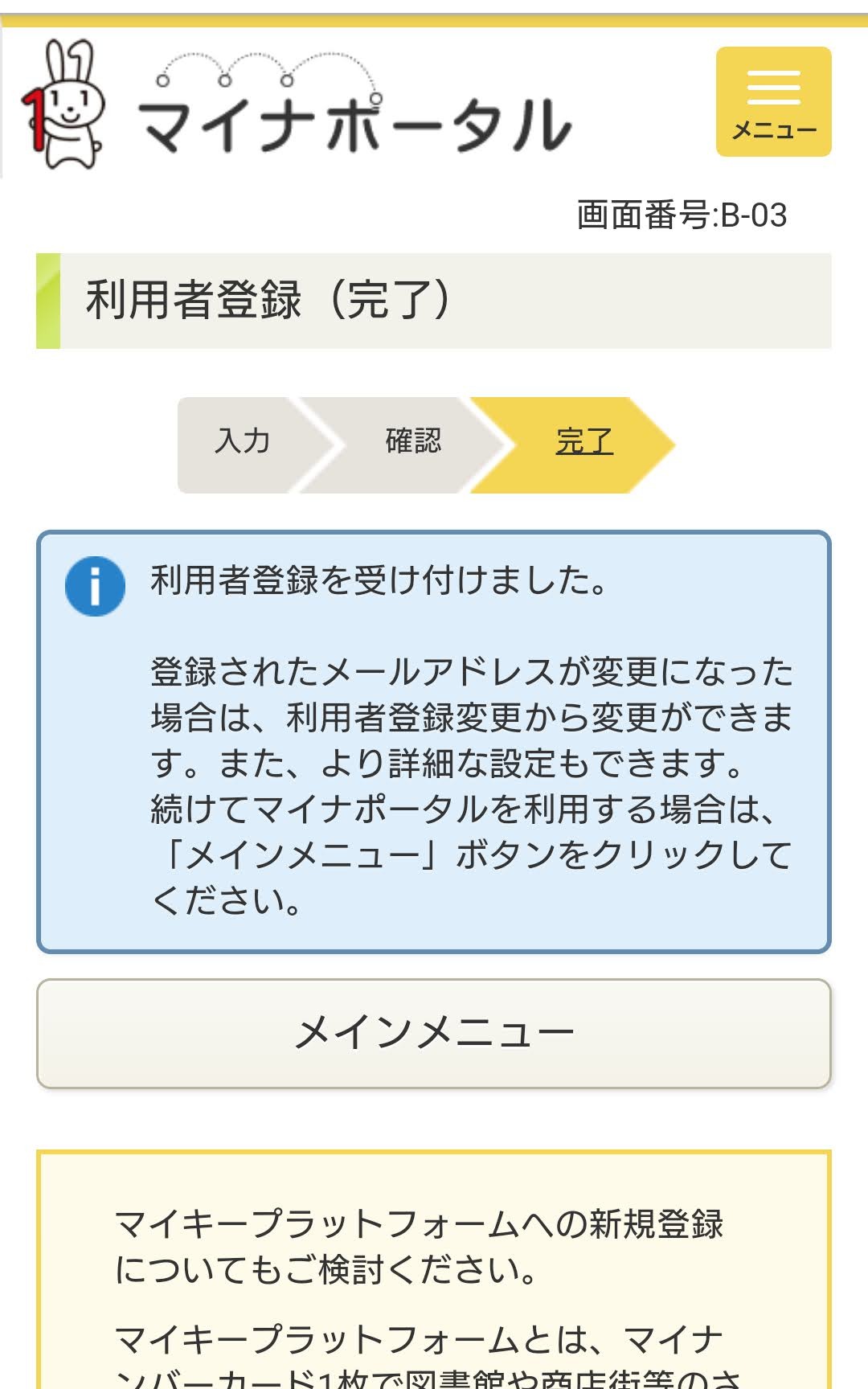
「利用者登録(完了)」の画面が表示されれば利用者登録までは完了です。
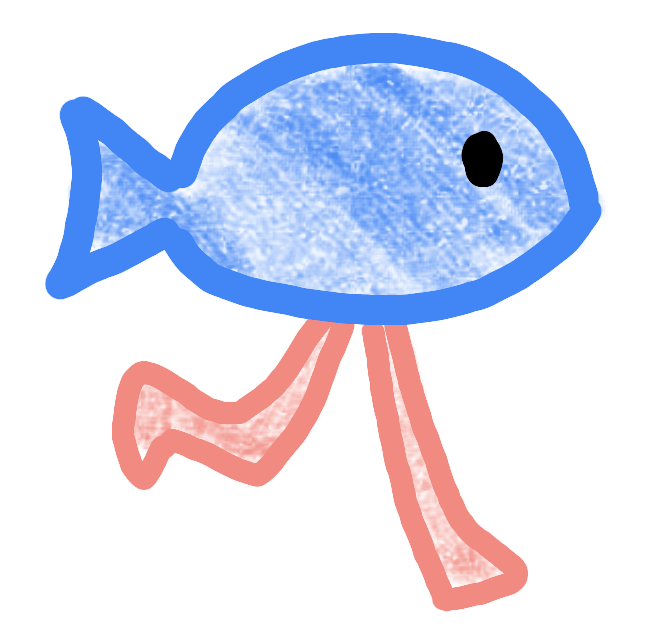
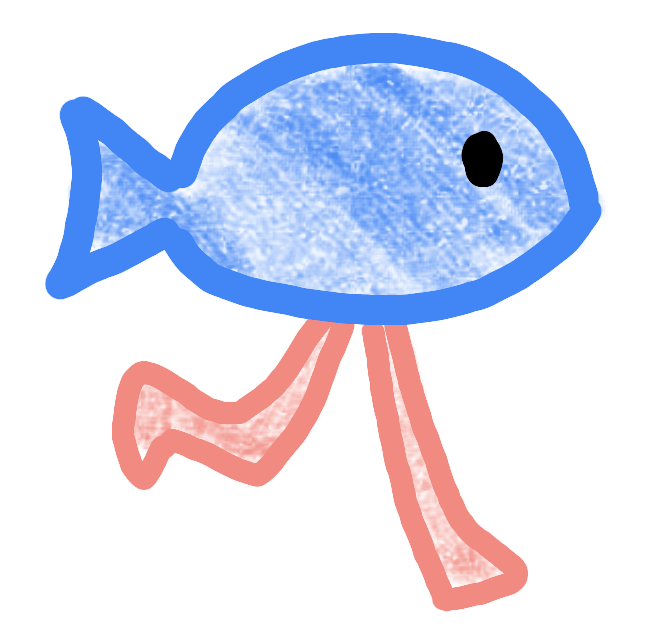
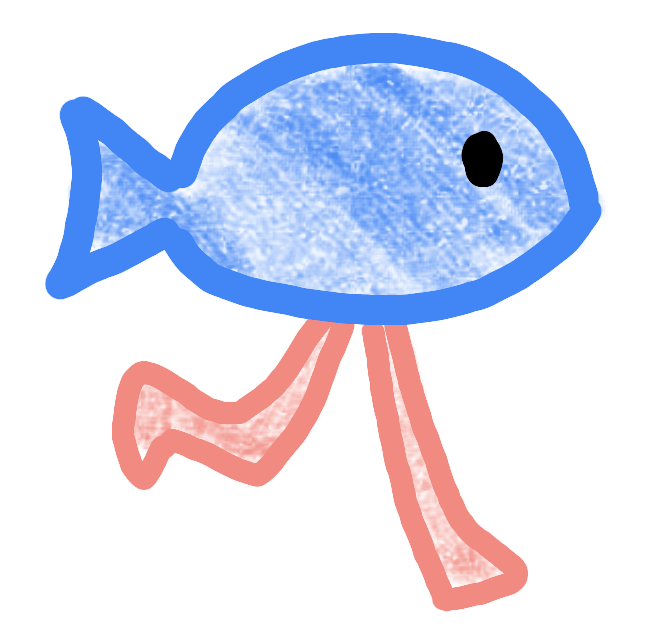
これで確定申告の準備は完了です!お疲れ様でした!
少し長くなるので記事を分けて、次の記事でe-Taxの実際の操作方法を解説していこうと思います!
ここまで準備が整えば実際の操作はあっという間に終わりますよ!
もう一息、一緒に頑張りましょう!



















コメント